CAD使用格式刷的时候怎么不改变图层或颜色等属性?
摘要:CAD使用格式刷的时候怎么不改变图层或颜色等属性?CAD在用的时候,经常会用到格式刷的命令,有时我们只需要刷一下文字样式或颜色等,如果确定所...
CAD使用格式刷的时候怎么不改变图层或颜色等属性?CAD在用的时候,经常会用到格式刷的命令,有时我们只需要刷一下文字样式或颜色等,如果确定所选内容是在图层中,修改了图层颜色而内容不改变的话,该怎么办呢?,下面简单介绍下如何实现。
1、首先输入格式刷的快捷命令“ma”。

2、点击我们要刷成的图形,即参考图形。

3、然后看命令行提示,输入“s”,回车。
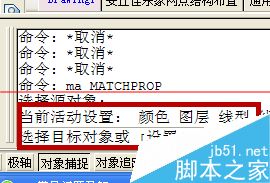
4、弹出对话框,会出现要刷新的属性,有对勾的即为要刷新的,把我们不想改变的某个属性点掉。

5、如果我们不想改变图层,那么可以去掉“图层”前面的对勾,然后点击"确定"。
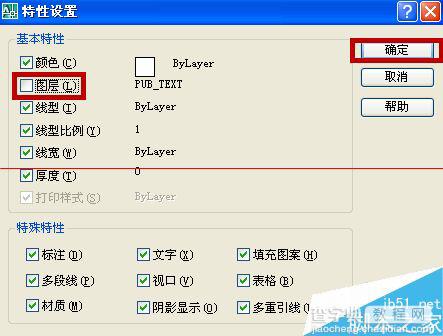
6、然后点击要刷新的图形,即可看到图层并未改变,但是文字样式改变了。

注意事项:其它类似的属性也可按照上述步骤操作。
【CAD使用格式刷的时候怎么不改变图层或颜色等属性?】相关文章:
★ 使用CAD最常遇到的11种问题 如怎么一次剪除多条线段等的解决办法
上一篇:
CAD只能选择一个对象不能多选该怎么办?
